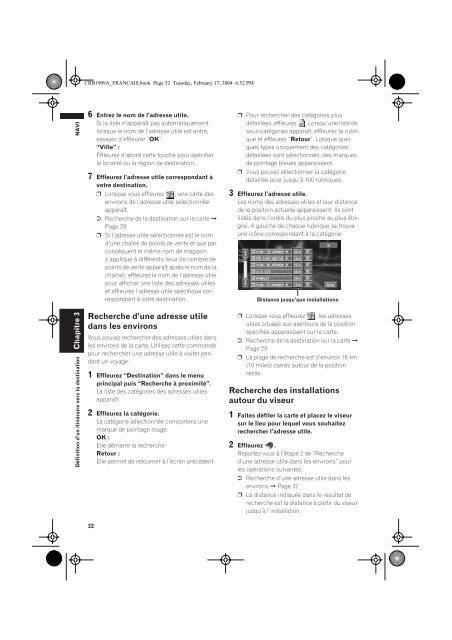Pioneer AVIC-X1 - Software manual - français
Pioneer AVIC-X1 - Software manual - français
Pioneer AVIC-X1 - Software manual - français
Create successful ePaper yourself
Turn your PDF publications into a flip-book with our unique Google optimized e-Paper software.
CRB1909A_FRANCAIS.book Page 32 Tuesday, February 17, 2004 6:52 PM<br />
NAVI<br />
Chapitre 3<br />
Définition d’un itinéraire vers la destination<br />
6 Entrez le nom de l’adresse utile.<br />
Si la liste n’apparaît pas automatiquement<br />
lorsque le nom de l’adresse utile est entré,<br />
essayez d’effleurer “OK”.<br />
“Ville” :<br />
Effleurez d’abord cette touche pour spécifier<br />
la localité ou la région de destination.<br />
7 Effleurez l’adresse utile correspondant à<br />
votre destination.<br />
❒ Lorsque vous effleurez , une carte des<br />
environs de l’adresse utile sélectionnée<br />
apparaît.<br />
➲ Recherche de la destination sur la carte ➞<br />
Page 29<br />
❒ Si l’adresse utile sélectionnée est le nom<br />
d’une chaîne de points de vente et que par<br />
conséquent le même nom de magasin<br />
s’applique à différents lieux (le nombre de<br />
points de vente apparaît après le nom de la<br />
chaîne), effleurez le nom de l’adresse utile<br />
pour afficher une liste des adresses utiles<br />
et effleurez l’adresse utile spécifique correspondant<br />
à votre destination.<br />
Recherche d’une adresse utile<br />
dans les environs<br />
Vous pouvez rechercher des adresses utiles dans<br />
les environs de la carte. Utilisez cette commande<br />
pour rechercher une adresse utile à visiter pendant<br />
un voyage.<br />
1 Effleurez “Destination” dans le menu<br />
principal puis “Recherche à proximité”.<br />
La liste des catégories des adresses utiles<br />
apparaît.<br />
2 Effleurez la catégorie.<br />
La catégorie sélectionnée comportera une<br />
marque de pointage rouge.<br />
OK :<br />
Elle démarre la recherche<br />
Retour :<br />
Elle permet de retourner à l’écran précédent<br />
❒ Pour rechercher des catégories plus<br />
détaillées, effleurez . Lorsqu’une liste de<br />
sous-catégories apparaît, effleurez la rubrique<br />
et effleurez “Retour”. Lorsque quelques<br />
types uniquement des catégories<br />
détaillées sont sélectionnés, des marques<br />
de pointage bleues appar<strong>ais</strong>sent.<br />
❒ Vous pouvez sélectionner la catégorie<br />
détaillée pour jusqu’à 100 rubriques.<br />
3 Effleurez l’adresse utile.<br />
Les noms des adresses utiles et leur distance<br />
de la position actuelle appar<strong>ais</strong>sent. Ils sont<br />
listés dans l’ordre du plus proche au plus éloigné.<br />
A gauche de chaque rubrique se trouve<br />
une icône correspondant à la catégorie.<br />
Distance jusqu’aux installations<br />
❒ Lorsque vous effleurez , les adresses<br />
utiles situées aux alentours de la position<br />
spécifiée appar<strong>ais</strong>sent sur la carte.<br />
➲ Recherche de la destination sur la carte ➞<br />
Page 29<br />
❒ La plage de recherche est d’environ 16 km<br />
(10 miles) carrés autour de la position<br />
réelle.<br />
Recherche des installations<br />
autour du viseur<br />
1 Faites défiler la carte et placez le viseur<br />
sur le lieu pour lequel vous souhaitez<br />
rechercher l’adresse utile.<br />
2 Effleurez .<br />
Reportez-vous à l’étape 2 de “Recherche<br />
d’une adresse utile dans les environs” pour<br />
les opérations suivantes.<br />
➲ Recherche d’une adresse utile dans les<br />
environs ➞ Page 32<br />
❒ La distance indiquée dans le résultat de<br />
recherche est la distance à partir du viseur<br />
jusqu’à l’installation.<br />
32